
Dans ce tutoriel, nous allons vous montrer comment installer et configurer Drupal sur Debian 8 Jessie. Pour ceux d'entre vous qui ne le savaient pas, Drupal est un open-source et l'un des plus plates-formes populaires de systèmes de gestion de contenu (CMS) basées sur PHP pour la création de blogs personnels ou de sites Web de grandes entreprises. Il propose des milliers de modèles et de plug-ins qui sont pour la plupart gratuits à télécharger et à installer. En raison de la stabilité de la base, de l'adaptabilité de la plate-forme, et sa communauté active, Drupal reste un choix populaire après plus d'une décennie sur la scène.
Cet article suppose que vous avez au moins des connaissances de base sur Linux, que vous savez utiliser le shell et, plus important encore, que vous hébergez votre site sur votre propre VPS. L'installation est assez simple et suppose que vous s'exécutent dans le compte root, sinon vous devrez peut-être ajouter 'sudo ‘ aux commandes pour obtenir les privilèges root. Je vais vous montrer l'installation pas à pas de Drupal sur un serveur Debian 8 (Jessie).
Prérequis
- Un serveur exécutant l'un des systèmes d'exploitation suivants :Debian 8 (Jessie).
- Il est recommandé d'utiliser une nouvelle installation du système d'exploitation pour éviter tout problème potentiel.
- Accès SSH au serveur (ou ouvrez simplement Terminal si vous êtes sur un ordinateur).
- Un
non-root sudo userou l'accès à l'root user. Nous vous recommandons d'agir en tant qu'non-root sudo user, cependant, car vous pouvez endommager votre système si vous ne faites pas attention lorsque vous agissez en tant que root.
Installer Drupal sur Debian 8 Jessie
Étape 1. Avant d'installer un logiciel, il est important de s'assurer que votre système est à jour en exécutant le suivant apt-get commandes dans le terminal :
apt-get update apt-get upgrade
Étape 2. Installez le serveur LAMP (Linux, Apache, MariaDB, PHP).
Un serveur Debian 8 LAMP est requis. Si vous n'avez pas installé LAMP, vous pouvez suivre notre guide ici.
Étape 3. Installer Drupal sur Debian 8.
La première chose à faire est d'aller sur la page de téléchargement de Drupal et de télécharger la dernière version stable de Drupal, Au moment d'écrire cet article c'est la version 8.2.6 :
wget https://ftp.drupal.org/files/projects/drupal-8.2.6.zip
Décompressez l'archive Drupal dans le répertoire racine du document sur votre serveur :
unzip drupal*.zip cp -rf drupal*/* /var/www/html/
Nous devrons modifier certaines autorisations de dossiers :
chown www-data:www-data -R /var/www/html/ chmod -R 755 /var/www/html/
Étape 4. Configuration de MariaDB pour Drupal.
Par défaut, MariaDB n'est pas renforcée. Vous pouvez sécuriser MariaDB à l'aide de mysql_secure_installation scénario. vous devez lire attentivement et en dessous de chaque étape qui définira un mot de passe root, supprimera les utilisateurs anonymes, interdira la connexion root à distance et supprimera la base de données de test et l'accès à MariaDB sécurisé :
mysql_secure_installation
Configurez-le comme ceci :
- Set root password? [Y/n] y - Remove anonymous users? [Y/n] y - Disallow root login remotely? [Y/n] y - Remove test database and access to it? [Y/n] y - Reload privilege tables now? [Y/n] y
Ensuite, nous devrons nous connecter à la console MariaDB et créer une base de données pour Drupal. Exécutez la commande suivante :
mysql -u root -p
Cela vous demandera un mot de passe, alors entrez votre mot de passe root MariaDB et appuyez sur Entrée. Une fois que vous êtes connecté à votre serveur de base de données, vous devez créer une base de données pour Installation de Drupal :
create database drupal; grant all privileges on drupal.* to drupaluser@localhost identified by 'your_password'; flush privileges; exit
Étape 5. Configuration du serveur Web Apache pour Drupal.
Vous devez créer une nouvelle directive d'hôte virtuel dans Apache pour votre domaine. Vous pouvez créer le fichier avec votre éditeur de texte préféré. Par exemple, nous utilisons nano :
nano /etc/apache2/sites-available/your_domain.conf
Remplacez votre_domaine par votre nom de domaine actuel et collez ce qui suit dans le fichier :
<VirtualHost *:80>
ServerAdmin webmaster@your_domain
ServerName your_domain
DocumentRoot /var/www/html/
<Directory /var/www/html/>
RewriteEngine on
RewriteBase /mysite
RewriteCond %{REQUEST_FILENAME} !-f
RewriteCond %{REQUEST_FILENAME} !-d
RewriteRule ^(.*)$ index.php?q=$1 [L,QSA]
</Directory>
</VirtualHost> Activez le module de réécriture et activez votre nouvelle directive d'hôte virtuel :
a2enmod rewrite a2ensite your_domain.conf
Maintenant, nous pouvons redémarrer le serveur Web Apache pour que les modifications aient lieu :
systemctl restart apache2.service
Étape 6. Accéder à Drupal.
Drupal sera disponible sur le port HTTP 80 par défaut. Ouvrez votre navigateur préféré et accédez à http://your-domain.com ou http://server-ip-address et suivez les étapes requises pour terminer l'installation. N'oubliez pas que vous aurez besoin du nom de la base de données, du nom d'utilisateur et du mot de passe que vous avez créés précédemment pour vous connecter. Si vous utilisez un pare-feu, veuillez ouvrir le port 80 pour permettre l'accès au panneau de contrôle.
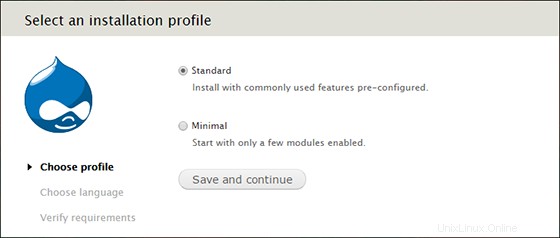
Félicitations ! Vous avez installé Drupal avec succès. Merci d'avoir utilisé ce didacticiel pour installer le serveur Jessie du système de gestion de contenu Drupal (CMS) Debian 8. Pour obtenir de l'aide supplémentaire ou des informations utiles, nous vous recommandons de consulter le site officiel de Drupal.